Editores de planilhas como o Microsoft Excel, do tradicional pacote Microsoft Office, não servem apenas para fazer tabelas simples. Os programas possuem funções matemáticas embutidas que permitem fazer cálculos complexos e extrair o máximo possível de dados diferentes de forma automática.
Como usar preenchimento automático de fórmulas
Como usar preenchimento automático de fórmulas
Para isto, o software usa fórmulas, que são equações customizáveis que permitem fazer operações matemáticas com praticidade ou mesmo editar o texto de determinadas células automaticamente. Se você está interessado em aprender a usar melhor oMicrosoft Excel, confira uma lista com as 68 fórmulas mais usadas para todas as situações segundo a própria Microsoft.
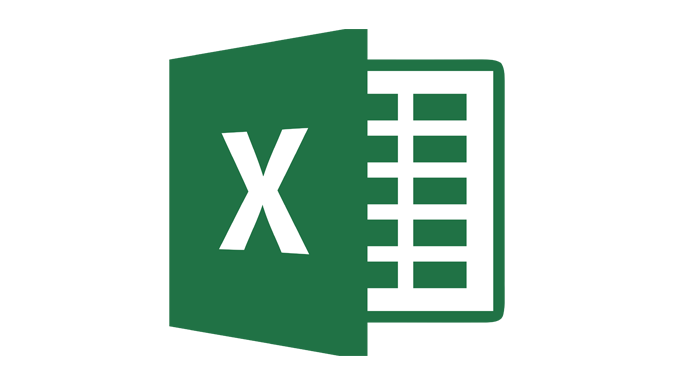 Editor de planilhas possui fórmulas para fazer cálculos matemáticos com velocidade (Foto: Reprodução/Microsoft)
Editor de planilhas possui fórmulas para fazer cálculos matemáticos com velocidade (Foto: Reprodução/Microsoft)
Condicional
| =SE() | Verifica se determinadas condições lógicas são verdadeiras. Estes testes incluem conferir qual valor é maior entre duas células ou o resultado da soma de determinadas entradas |
| =E() | Confere se dois testes lógicos são verdadeiros ao mesmo tempo |
| =OU() | Confere se apenas um de dois testes lógicos é verdadeiro |
| =NÃO() | Confere se o valor inserido em uma célula é igual ao especificado |
| =SEERRO() | Identificar se o resultado presente em uma célula (que, geralmente, contém outra fórmula) é um erro |
Procura
| =PROCV() | Procura determinados valores em células específicas e retornar o valor de outra célula na mesma linha |
| =ÍNDICE() | Procura o resultado em uma linha e coluna específicos dentro de um conjunto determinado de células. |
| =CORRESP() | Procura por uma determinada célula em um conjunto determinado e retorna sua localização relativa |
| =DESLOC() | Procura por um valor específico em uma coluna e retorna o valor de uma célula relativa |
| =PROCH() | Procura um valor em uma linha e retorna o valor de outra célula na mesma coluna |
Data e hora
| =DIATRABALHOTOTAL() | Calcula quantos dias existem entre duas datas e retorna apenas os dias da semana |
| =MÊS() | Calcula quantos meses de diferença existem entre duas datas |
| =ANO() | Retorna o ano em uma data |
| =HORA() | Retorna apenas a hora de uma célula que contenha um horário |
| =MINUTO() | Retorna apenas o minuto de uma célula que contenha um horário |
| =SEGUNDO() | Retorna apenas o segundo de uma célula que contenha um horário |
| =HOJE() | Retorna o dia atual (baseado no horário do sistema) |
| =AGORA() | Retorna a hora atual (baseado no horário do sistema) |
Financeiro
| =XTIR() | Retorna a taxa de crescimento anual de um investimento |
Estatísticas
| =MÉDIA() | Calcula a média entre uma série de entradas numéricas |
| =MÉDIASE() | Calcula a média entre uma série de entradas numéricas, mas ignora qualquer zero encontrado |
| =MED() | Encontra o valor do meio de uma série de células |
| =MODO() | Analisa uma série de números e retorna o valor mais comum entre eles |
| =SOMARPRODUTO() | Multiplica os valores equivalentes em duas matrizes e retorna a soma de todos eles |
Matemática
| =SOMA() | Retorna a soma total entre os valores inseridos |
| =SOMASE() | Adiciona os valores de um intervalo especificado apenas se elas passarem em um teste lógico |
| =BDSOMA() | Adiciona os valores de um intervalo especificado se eles coincidirem com condições específicas |
| =FREQÜÊNCIA() | Analisa uma matriz e retorna o número de valores encontrados em um determinado intervalo |
| =MULT() | Multiplica os valores do intervalo |
| =POTÊNCIA() | Calcula a potência entre dois números |
| =MÍNIMO() | Retorna o menor número encontrado em um intervalo |
| =MÁXIMO() | Retorna o maior número encontrado em um intervalo |
| =MENOR() | Igual a =MÍNIMO(), mas pode ser usada para identificar outros valores baixos na sequência |
| =MAIOR() | Igual a =MÁXIMO(), mas pode ser usada para identificar outros valores altos na sequência |
| =FATORIAL() | Calcula o fatorial do número inserido |
Contagem
| =CONT.VALORES() | Conta o número de células que não estão vazias no intervalo |
| =CONT.SE() | Conta o número de células que passam em um teste lógico |
| =CONTA() | Conta o número de células que possuem números e verifica a presença de um número específico nelas |
| =NÚM.CARACT() | Conta o número de caracteres em um determinado intervalo |
| =NÚM.CARACTB() | Conta o número de caracteres em um determinado intervalo e retorna o valor em número de bytes |
| =INT() | Arredonda números para baixo |
Conversão
| =CONVERTER() | É usada para converter valores de uma unidade para outra. Aceita conversões de tempo, distância, peso, pressão, força, energia, potência, temperatura, magnetismo, volume, área, informações e velocidade |
| =BIN2DEC() | Converte números binários para decimal |
| =BIN2HEX() | Converte números binários para hexadecimal |
| =BIN2OCT() | Converte números binários para octal |
| =DECABIN() | Converte números decimais para binário |
| =DECAHEX() | Converte números decimais para hexadecimal |
| =DECAOCT() | Converte números decimais para octal |
| =HEXABIN() | Converte números hexadecimais para binário |
| =HEXADEC() | Converte números hexadecimais para decimal |
| =HEXAOCT() | Converte números hexadecimais para octal |
| =OCTABIN() | Converte números octais para binário |
| =OCTADEC() | Converte números octais para decimais |
| =OCTAHEX() | Converte números octais para hexadecimal |
Texto
| =TEXTO() | Converte uma célula numérica em texto |
| =MAIÚSCULA() | Alterna todos os caracteres em uma célula para letras maiúsculas |
| =MINÚSCULA() | Alterna todos os caracteres em uma célula para letras minuscúlas |
| =PRI.MAIÚSCULA() | Alterna o primeiro caractere de todas as palavras em uma célula para letras maiúsculas |
| =ÉTEXTO() | Verifica se uma célula possui texto |
| =ÉNUM() | Verifica se uma célula possui números |
| =PESQUISAR() | Encontra um número ou letra em uma célula |
| =EXATO() | Verifica se o conteúdo de uma célula é exatamente igual ao inserido |
| =CONCATENAR() | Retorna os valores de várias células em uma única string |
| =CHAR() | Retorna um caractere representante do número especificado em um conjunto |
| =ESQUERDA() | Retorna os caracteres mais a esquerda de uma célula com texto |
| =DIREITA() | Retorna os caracteres mais a direita de uma célula com texto |
| =EXT.TEXTO() | Retorna o número de caracteres em uma célula com texto |
Nenhum comentário:
Postar um comentário